Samsung GT-I8530 Manual de usuario
Busca en linea o descarga Manual de usuario para Teléfonos móviles Samsung GT-I8530. Samsung GT-I8530 User manual Manual de usuario
- Pagina / 169
- Tabla de contenidos
- MARCADORES
- Uputstvo za upotrebu 1
- Korišćenje ovog uputstva 2
- Ikone sa uputstvima 3
- Autorska prava 4
- Sklapanje 10
- Ubacite bateriju 12
- Punjenje baterije 13
- Punjenje pomoću USB kabla 15
- Uklanjanje memorijske kartice 17
- Prvi koraci 19
- Upoznavanje sa uređajem 20
- Prikaz sa zadnje strane 21
- Indikator ikona 23
- ► str. 35 27
- ► str. 105 29
- ► str. 102 29
- Pristupanje aplikacijama 30
- Organizacija aplikacija 31
- Upotreba menadžera zadataka 32
- Prilagođavanje uređaja 33
- Promena tona zvona 34
- ► str. 141 37
- Promena tipa tastature 38
- Kopiranje i lepljenje teksta 41
- Instalacija aplikacija 42
- Deinstalacija aplikacije 42
- Konfigurisanje naloga servera 43
- Komunikacija 44
- Korišćenje slušalica 45
- Korišćenje dodatnih funkcija 48
- Pregled dnevnika poziva 50
- Slanje tekstualne poruke 51
- Slanje multimedijalne poruke 51
- Slanje e-poruke 53
- Pregledanje e-poruka 54
- Konfigurisanje naloga e-pošte 55
- Pregledanje e-poruke 56
- Pokretanje ćaskanja 58
- Snimanje fotografije 60
- ► str. 70 61
- Snimanje akcije 64
- Snimanje video zapisa 67
- Izmena ikona za prečice 70
- Galerija 71
- Pregledanje fotografija 72
- Reprodukovanje video zapisa 73
- Muzički plejer 75
- Reprodukovanje muzike 76
- Dodavanje pesama u brzu listu 77
- FM radio 78
- Music Hub 78
- Slušanje FM radija 79
- Lične informacije 82
- Pronalaženje kontakta 83
- Kreiranje vizitkarte 83
- Kreiranje grupe kontakata 84
- Kopiranje kontakata 85
- Uvoz i izvoz kontakata 85
- Kreiranje događaja 86
- Prikaz događaja 87
- Kreiranje zadatka 88
- Pregled zadatka 88
- Kreiranje beleške 88
- Pregledanje beleški 89
- Snimanje govorne beleške 90
- Internet 91
- Traženje određene lokacije 95
- Навигација 98
- Gledanje video zapisa 99
- Deljenje video zapisa 99
- Slanje video zapisa 99
- Čitanje novinskih članaka 101
- Mogućnost povezivanja 102
- Aktiviranje Wi-Fi funkcije 105
- Ručno dodavanje Wi-Fi AP-a 105
- AllShare 107
- Veze sa PC-jem 112
- Podešavanje VPN konekcija 115
- Podešavanje novog alarma 117
- Zaustavljanje alarma 117
- Brisanje alarma 117
- Kreiranje svetskog vremena 118
- Korišćenje štoperice 118
- Koristite stoni sat 119
- Obavljanje izračunavanja 120
- Prikaz istorije izračunavanja 120
- Kreiranje mini dnevnika 121
- Pregledanje mini dnevnika 121
- Kreiranje dokumenta 122
- Otvaranje dokumenta 123
- Projektor 124
- Rastojanje i veličina ekrana 125
- Upotreba režima ambijenta 126
- Aktiviranje lampe 127
- Podešavanja 131
- Kies preko Wi-Fija 132
- Podešavanja Bluetooth-a 132
- USB veze 132
- VPN podešavanja 133
- Mobilne mreže 133
- Režim štednje energije 136
- Lokacija i bezbednost 137
- ► str. 37 138
- Aplikacije 139
- Nalozi i sinhronizacija 139
- Privatnost 140
- Memorija 140
- Jezik i tastatura 141
- Samsung tastatura 142
- Ulaz i izlaz govora 143
- Podešavanja čitanja teksta 144
- Pristupačnost 145
- Datum i vreme 146
- O telefonu 146
- Rešavanje problema 147
- Veza se prekida 148
- Uređaj je topao na dodir 150
- Bezbednosne mere 153
- Odricanje odgovornosti 164
- Serbian. 06/2012. Rev. 1.0 169
Indice de contenidos
GT-I8530Uputstvo za upotrebu
Sklapanje10SklapanjeRaspakivanjeProverite da li su u kutiji proizvoda sledeće stavke:Mobilni uređaj ●Baterija ●Vodič za brzi početak ●Koristite isklju
Web100Usmerite objektiv kamere prema objektu i obavite potrebna 3 podešavanja.Izaberite 4 da biste počeli sa snimanjem.Izaberite 5 da biste zaustavi
Web101Play prodavnicaMožete da preuzimate igre, tonove zvona ili druge aplikacije iz Play prodavnice.Dostupnost ove funkcije zavisi od regiona ili pro
Mogućnost povezivanja102Mogućnost povezivanjaBluetoothBluetooth je bežična komunikaciona tehnologija kratkog dometa koja omogućava razmenu informacija
Mogućnost povezivanja103 ›Pronalaženje i povezivanje sa drugim uređajima kod kojih je omogućen BluetoothU pasivnom režimu rada, otvorite listu aplikac
Mogućnost povezivanja104 ›Prijem podataka pomoću Bluetooth bežične vezeU pasivnom režimu rada, otvorite listu aplikacija i izaberite 1 Podešavanja → B
Mogućnost povezivanja105 ›Aktiviranje Wi-Fi funkcijeU pasivnom režimu rada, otvorite listu aplikacija i izaberite Podešavanja → Bežična i mrežna → Wi-
Mogućnost povezivanja106 ›Povezivanje sa Wi-Fi AP-om pomoću WPS-a (Wi-Fi Protected Setup – zaštićeno konfigurisanje za Wi-Fi)Koristeći WPS, možete da
Mogućnost povezivanja107Slanje podataka preko Wi-Fi mreže ›Izaberite fajl ili stavku, kao što je beleška, medijski fajl ili web 1 adresa, iz odgovaraj
Mogućnost povezivanja108Prilagođavanje DLNA podešavanja za deljenje ›medijskih fajlovaDa biste dozvolili drugim uređajima kod kojih je omogućena uslu
Mogućnost povezivanja109Reprodukcija fajlova na drugom uređaju kod koga ›je omogućena usluga DLNAU pasivnom režimu rada otvorite listu aplikacija i i
Sklapanje11Instaliranje SIM ili USIM karticeKada se pretplatite na uslugu za mobilne uređaje, dobićete SIM karticu (Subscriber Identity Module, Pretpl
Mogućnost povezivanja110Deljenje mobilne mrežeNaučite da podesite vaš uređaj kao bežični modem ili bežičnu pristupnu tačku za računar ili druge uređaj
Mogućnost povezivanja111 ›Deljenje mobilne mreže vašeg uređaja putem USB-aPomoću USB kabla povežite višefunkcionalnu utičnicu na 1 uređaju sa računaro
Mogućnost povezivanja112 ›Aktivirajte usluge lokacijeMorate aktivirati usluge lokacije da biste dobili informacije o lokaciju i pretražili mapu.U pasi
Mogućnost povezivanja113 ›Povezivanje pomoću programa Samsung KiesProverite da li je Samsung Kies instaliran na računar. Program možete da preuzmete s
Mogućnost povezivanja114Kada se povežete izaberite 5 Priključi USB memoriju.Izaberite 6 OK da biste potvrdili (ako je potrebno).Otvorite folder da bis
Mogućnost povezivanja115 ›Podešavanje VPN konekcijaU pasivnom režimu rada, otvorite listu aplikacija i izaberite 1 Podešavanja → Bežična i mrežna → VP
Mogućnost povezivanja116Kada završite, pritisnite [4 ] → Sačuvaj. ›Konektovanje na privatnu mrežuU pasivnom režimu rada, otvorite listu aplikacija i i
Alatke117AlatkeSatSaznajte kako da podesite i kontrolišete alarme i svetsko vreme. Možete da koristite štopericu, tajmer za odbrojavanje i stoni sat.
Alatke118 ›Kreiranje svetskog vremenaU pasivnom režimu rada otvorite listu aplikacija i izaberite 1 Sat → Svetsko vreme.Izaberite 2 Dodaj grad ili pri
Alatke119Koristite stoni sat ›Stoni sat prikazuje trenutno vreme i datum, i informacije o vremenu.U pasivnom režimu rada otvorite listu aplikacija i i
Sklapanje12Ubacite baterijuUkoliko je uređaj uključen, pritisnite i zadržite dugme taster za 1 uključivanje, a zatim izaberite Isključivanje → OK da b
Alatke120KalkulatorSaznajte kako da obavljate matematičke proračune direktno na uređaju kao na običnom ručnom digitronu ili kalkulatoru za radnu površ
Alatke121Mini dnevnikSaznajte kako da vodite foto dnevnik.Kreiranje mini dnevnika ›U pasivnom režimu rada otvorite listu aplikacija i izaberite 1 Mini
Alatke122Moji fajloviSaznajte kako da brzo pristupate svim slikama, video zapisima, muzičkim fajlovima i audio klipovima, kao i drugim tipovima fajlov
Alatke123Izaberite 3 → tip dokumenta.Kreirajte dokument.4 Kada završite, pritisnite [5 ] → Sačuvaj.Unesite ime dokumenta i izaberite lokaciju za čuva
Alatke124Da prilagodite postavke za prikazivanje ili izmenu ●dokumenata pritisnite [ ] → Još → Postavke.Dostupne opcije se mogu razlikovati u zavisno
Alatke125Rastojanje i veličina ekrana ›Veličina ekrana u položenom prikazu se zasniva na rastojanju projektora od površine projektora.Rastojanje (cm)
Alatke126Da biste koristili sledeće alatke tokom projekcije slika ili 4 datoteka, pritisnite [ ], a zatim izaberite ikonu u okviru Brza tab.Alatka Fun
Alatke127 ›Aktiviranje lampeSaznajte kako da koristite projektor kao lampu na tamnom mestu.U pasivnom režimu, otvorite listu sa aplikacijama i izaberi
Alatke128Opcija FunkcijaOrijentacija ekranaPostavite projektor tako da automatski rotira slike prilikom pomeranja uređaja ili da prikazuje slike samo
Alatke129Menadžer zadatakaPomoću menadžera zadataka možete da vidite trenutno aktivne aplikacije i informacije o memoriji.U pasivnom režimu rada otvor
Sklapanje13Vratite zadnji poklopac.4 Punjenje baterijePre prve upotrebe uređaja, morate da napunite bateriju.Uređaj možete da punite pomoću obezbeđeno
Alatke130Гласовна претрагаSaznajte kako da koristite funkciju govorne komande da biste birali broj, poslali poruku, ili pretraživali lokacije i inform
Podešavanja131PodešavanjaPristupanje meniju za podešavanjaU pasivnom režimu rada otvorite listu aplikacija i izaberite 1 Podešavanja.Izaberite kategor
Podešavanja132Kies preko Wi-Fija ›Povežite svoj uređaj pomoću programa Samsung Kies putem Wi-Fi mreže.Podešavanja Bluetooth-a ›Bluetooth ●: Uključite
Podešavanja133VPN podešavanja ›Podesite i povežite se sa virtuelnim privatnim mrežama (VPN-ovima). ► str. 114Mobilne mreže ›Koristi paketne podatke ●:
Podešavanja134Odgovaranje/završ. poziva ●:Taster za javljanje - : Podesite uređaj da odgovara na pozive pritiskom na taster Home.Automatsko odgovaranj
Podešavanja135ZvukPromenite podešavanja za različite zvuke na uređaju.Nečujni režim ●: Aktivirajte nečujni režim kako biste isključili sve zvukove osi
Podešavanja136EkranPromenite podešavanja ekrana.Ekran ●:Stil fonta - : Promenite tip fonta za prikazani tekst. Možete da preuzmete fontove iz Play pro
Podešavanja137Isključi Bluetooth ●: Isključite funkciju Bluetooth kada je ne koristite.Isključi GPS ●: Isključite funkciju GPS kada je ne koristite.Is
Podešavanja138Onemogući režim ispravljanja grešaka USB-a ● : Podesite uređaj da aktivira režim za otkrivanje grešaka putem USB-a kada je ekran zaključ
Podešavanja139AplikacijePromenite podešavanja za upravljanje instaliranim aplikacijama.Nepoznati izvori ●: Izaberite ovu opciju da biste preuzimali ap
Sklapanje14Punjenje pomoću putnog ispravljača ›Uključite manji kraj putnog ispravljača u višefunkcionalnu 1 utičnicu.Nepravilno povezivanje putnog isp
Podešavanja140PokretPromenite podešavanja koja upravljaju prepoznavanje pokreta na vašem uređaju.Aktiviranje pokreta ●: Podesite za korišćenje prepozn
Podešavanja141Jezik i tastaturaPromenite podešavanja za unos teksta. ›Izaberi jezikIzaberite jezik na ekranu (za sve menije i aplikacije).Izaberi nači
Podešavanja142Brzina naspram tačnosti - : Podesite odnos između brzine i tačnosti Swype predloga.Ponovo pokrenite Swype rečnik. - : Izbrišite reči koj
Podešavanja143Ulaz govora ●: Aktivirajte funkciju unosa glasom da biste glasom uneli tekst na Samsung tastaturi.Automatski unos tačke ●: Podesite uređ
Podešavanja144Auto-start listening ●: Podesite za automatsko pokretanje prepoznavanja glasa kada pokrenete funkciju govorne naredbe.Voice command help
Podešavanja145PristupačnostUsluge pristupačsnosti su posebne funkcije za osobe sa invaliditetom. Pristupite i promenite sledeća podešavanja da biste p
Podešavanja146Datum i vremePristupite sledećim podešavanjima koja kontrolišu način na koji se vreme i datum prikazuju na uređaju i izmenite ih:Ako bat
Rešavanje problema147Rešavanje problemaKada uključite uređaj ili dok ga koristite, on od vas traži da unesete jedan od sledećih kodova:Kod Pokušajte s
Rešavanje problema148Ekran osetljiv na dodir reaguje sporo ili neodgovarajućeAko uređaj ima ekran osetljiv na dodir i ekran ne reaguje pravilno, pokuš
Rešavanje problema149Nije moguće uspostaviti odlazne poziveUverite se da ste pritisnuli taster za pozivanje. ●Uverite se da ste pristupili pravoj mobi
Sklapanje15Kada je baterija potpuno napunjena, otkačite putni ispravljač 3 sa uređaja, a zatim iz električne utičnice.Nemojte da uklanjate bateriju pr
Rešavanje problema150Baterija se ne puni kako treba ili se uređaj sam isključujeMoguće je da su polovi baterije prljavi. Obrišite kontakte zlatne ●bo
Rešavanje problema151Poruke o grešci se pojavljuju prilikom uključivanja FM radijaAplikacija FM radija na Samsungovom mobilnom uređaju koristi kabl sl
Rešavanje problema152Drugi Bluetooth uređaj nije pronađenUverite se da je funkcija Bluetooth bežične veze aktivirana na ●vašem uređaju.Uverite se da
Bezbednosne mere predostrožnosti153Bezbednosne mere predostrožnostiDa ne biste povredili sebe ili druge, odnosno oštetili uređaj, temeljno pročitajte
Bezbednosne mere predostrožnosti154Ni u kom slučaju nemojte bacati baterije niti uređaje u vatru. Prilikom odlaganja •iskorišćenih baterija ili uređa
Bezbednosne mere predostrožnosti155Nemojte koristiti uređaj u bolnicama niti u blizini medicinske opreme čiji rad radio frekvencija može da ometaUkoli
Bezbednosne mere predostrožnosti156Strogo se pridržavajte bezbednosnih upozorenja i propisa koji se odnose na korišćenje mobilnih uređaja tokom vožnje
Bezbednosne mere predostrožnosti157Ispravno održavanje i korišćenje mobilnog uređajaNemojte kvasiti uređajVlaga i sve vrste tečnosti mogu da oštete de
Bezbednosne mere predostrožnosti158Nemojte čuvati uređaj u blizini magnetnih poljaUsled izlaganja magnetnim poljima uređaj se može pokvariti, a bateri
Bezbednosne mere predostrožnosti159Smanjite rizik od povreda usled ponovljenih kretnjiKada neprestano ponavljate aktivnosti, kao što su pritiskanje ta
Sklapanje16Ubacivanje memorijske kartice (opcionalno)Da biste sačuvali dodatne multimedijalne fajlove, morate da ubacite memorijsku karticu. Uređaj pr
Bezbednosne mere predostrožnosti160Zaštitite svoj sluh i uši kada koristite slušalicePrekomerna izloženost jakim zvucima može da prouzrokuje •oštećen
Bezbednosne mere predostrožnosti161Nemojte koristiti uređaj ako je ekran napukao ili slomljenUsled polomljenog stakla ili akrilnog materijala možete d
Bezbednosne mere predostrožnosti162Čuvajte svoje lične i važne podatke na sigurnomDok koristite uređaj, obavezno pravite rezervnu kopiju važnih podata
Bezbednosne mere predostrožnosti163Pravilno odlaganje ovog proizvoda(Električna i elektronska oprema za odlaganje)(Primenjuje se u Evropskoj uniji i o
Bezbednosne mere predostrožnosti164Odricanje odgovornostiPojedini sadržaj i usluge dostupne preko ovog uređaja su vlasništvo nezavisnih proizvođača i
Indeks165alarmideaktiviranje 117kreiranje 117zaustavljanje 117AllShare 108automatsko odbacivanje 48baterijapostavljanje 11punjenje 13beleškekre
Indeks166Lampa 127mapadobijanje smernica 96pretraga lokacija 95pretraga lokacija sa prijateljima 96pretraga mesta u blizini 97upotreba navigacije
Indeks167pristupni kodovi 147Projektor 124pronađi moj mobilni uređaj 37prosleđivanje poziva 49raspakivanje 10režim fiksnog biranja broja 49režim
Indeks168Wi-Fiaktiviranje 105korišćenje WPS-a 106pronalaženje i povezivanje samrežama 105YouTubegledanje video zapisa 99slanje video zapisa 99zab
Delovi ovog uputstva možda se neće odnositi na vaš uređaj što zavisi od instaliranog softvera ili vašeg provajdera.www.samsung.comSerbian. 06/2012. Re
Sklapanje17Otvorite poklopac otvora za memorijsku karticu.1 Ubacite memorijsku karticu tako da kontakt površine zlatne 2 boje budu okrenute na dole.Gu
Sklapanje18 ›Formatiranje memorijske karticeAko memorijsku karticu formatirate preko računara, ona možda više neće biti kompatibilna sa uređajem. Memo
Prvi koraci19Prvi koraciUključivanje i isključivanje uređajaDa biste uključili uređaj, pritisnite i držite taster za uključivanje. Ako uređaj uključuj
Korišćenje ovog uputstva2Korišćenje ovog uputstvaHvala vam što ste kupili ovaj Samsung mobilni uređaj. Ovaj uređaj će vam omogućiti visok kvalitet mob
Prvi koraci20Upoznavanje sa uređajem ›Raspored uređajaPrikaz sa prednje strane312497101 11258613Broj Funkcija 1 Svetlosni senzor 2 Objektiv kamere sa
Prvi koraci21Broj Funkcija 7 Taster Početak 8 Taster Meni 9 Mikrofon 10 Slušalica 11 Ekran osetljiv na dodir 12 Taster Nazad 13 Višefunkciona
Prvi koraci22Broj Funkcija 14 Konektor za projektor 15 Taster za uključivanje/resetovanje/zaključavanje 16 GPS antena1 17 Otvor za memorijsku
Prvi koraci23Taster FunkcijaMeniOtvorite listu opcija dostupnih na trenutnom ekranu; u pasivnom režimu rada otvorite Google aplikaciju za pretragu (pr
Prvi koraci24Ikona DefinicijaOtvaranje dostupnih Wi-Fi AP-ovaWi-Fi AP je povezanWi-Fi Direct je povezanBluetooth je aktiviranBluetooth slušalice su po
Prvi koraci25Ikona DefinicijaNova e-porukaNova govorna porukaAlarm je aktiviranNotifikacija događajaRoming (izvan uobičajenog dometa mreže)Nečujni rež
Prvi koraci26Korišćenje ekrana osetljivog na dodirEkran osetljiv na dodir na uređaju omogućava vam da lako birate stavke ili obavljate funkcije. Sazna
Prvi koraci27Uređaj će isključiti ekran na dodir ukoliko ne koristite ●uređaj određeni vremenski period. Da biste uključili ekran, pritisnite taster
Prvi koraci28 ›Dodavanje stavki na ekranu u pasivnom režimu radaMožete da prilagodite ekran u pasivnom režimu rada tako što ćete dodati prečice za apl
Prvi koraci29 ›Korišćenje panela sa obaveštenjimaU pasivnom režimu rada ili tokom koišćenja aplikacije, dodirnite površinu indikatora ikona i prevucit
Korišćenje ovog uputstva3Možete nadograđivati softver vašeg mobilnog uređaja ●pristupanjem stranici www.samsung.com.Korišćenje softvera, audio sadrža
Prvi koraci30Pristupanje aplikacijamaDa biste pristupili aplikacijama na uređaju,U pasivnom režimu rada, izaberite 1 Aplikacije da biste pristupili li
Prvi koraci31 ›Organizacija aplikacijaMožete da reorganizujete aplikacije koje se nalaze u listi aplikacija tako što ćete izmeniti njihov redosled ili
Prvi koraci32Da biste promenili redosled ekrana glavnog menija,Na listi aplikacija, stavite dva prsta na ekran i privucite ih.1 Kucnite i zadržite ind
Prvi koraci33Prilagođavanje uređajaIskoristite dodatne mogućnosti uređaja tako što ćete ga prilagoditi svojim potrebama. ›Podešavanje trenutnog vremen
Prvi koraci34Promena tona zvona ›U pasivnom režimu rada, otvorite listu aplikacija i izaberite 1 Podešavanja → Zvuk → Ton zvona telefona.Izaberite ton
Prvi koraci35 ›Podešavanje zaključavanja ekranaMožete da zaključate ekran osetljiv na dodir aktivacijom funkcije zaključavanja ekrana. Vaš uređaj će t
Prvi koraci36Podešavanje lozinke za otključavanjeU pasivnom režimu rada, otvorite listu aplikacija i izaberite 1 Podešavanja → Lokacija i bezbednost →
Prvi koraci37 ›Aktiviranje funkcije “Pronađi moj mobilni uređaj”Kada neko unese novu SIM ili USIM karticu u vaš uređaj, funkcija “Pronađi moj mobilni
Prvi koraci38Promena tipa tastature ›Možete da promenite tip tastature. Kucnite i držite polje za unos teksta i izaberite Način unošenja teksta → tip
Prvi koraci39Takođe, možete da koristite i sledeće tastere:78Broj Funkcija 1 Izmena veličine slova. 2 Unesite preporučenu reč ili dodajte novu reč u r
Korišćenje ovog uputstva4Autorska pravaCopyright © 2012 Samsung ElectronicsOvo uputstvo za korisnike je zaštićeno međunarodnim zakonima o autorskim pr
Prvi koraci40Unošenje teksta korišćenjem Samsungove ›tastatureIzaberite 1 → Tipovi tastature u uspravnom položaju i izaberite metod unošenja teksta.
Prvi koraci41Kopiranje i lepljenje teksta ›Dok unosite tekst, možete da koristite funkciju kopiranja i lepljenja da biste tekst upotrebili u drugim ap
Prvi koraci42Instalacija aplikacija ›U pasivnom režimu rada, otvorite listu aplikacija i izaberite 1 Play прод.Izaberite 2 Прихвати kada se pojave pra
Prvi koraci43Sinhronizovanje podatakaMožete da sinhronizujete podatke sa različitim web serverima i napravite rezervne kopije ili vratite podatke.Kada
Komunikacija44KomunikacijaPozivanjeSaznajte kako da koristite funkcije pozivanja, kao što su upućivanje poziva i odgovaranje na njih, pomoću opcija ko
Komunikacija45Odgovor na poziv1 Kada pristigne poziv, prevucite izvan velikog kruga.Kada uređaj radi, pritisnite taster za jačinu zvuka da biste isk
Komunikacija46 ›Korišćenje opcija u toku govornog pozivaKada je govorni poziv u toku možete da koristite sledeće opcije:Da biste podesili jačinu glasa
Komunikacija47 ›Korišćenje opcija u toku video pozivaKada je video poziv u toku možete da koristite sledeće opcije:Da biste se prebacili sa prednjeg n
Komunikacija48Korišćenje dodatnih funkcija ›Možete da koristite i razne druge funkcije vezane za pozive, kao što su automatsko odbacivanje, režim fiks
Komunikacija49Korišćenje režima fiksnog biranjaU režimu fiksnog biranja uređaj će ograničiti pozivanje, osim za brojeve koji su sačuvani na listi broj
Korišćenje ovog uputstva5Svi ostali žigovi i autorska prava su vlasništvo odgovarajućih ●vlasnika.OSNOVNI PODACI O DIVX VIDEO FORMATUDivX® je digital
Komunikacija50Podešavanje zabrane pozivaZabrana poziva je mrežna funkcija koja ograničava određenu vrstu poziva ili sprečava druge da koriste vaš uređ
Komunikacija51PorukeSaznajte kako da kreirate i šaljete tekstualne (SMS) ili multimedijalne (MMS) poruke, kao i kako da pregledate poslate ili primlje
Komunikacija52Dodajte primaoce poruke.3 Unesite ručno brojeve telefona ili adrese e-pošte i odvojite ih ●umetanjem tačka-zapete ili zapete.Izaberite
Komunikacija53 ›Preslušavanje poruka na govornoj poštiUkoliko ste podesili da se propušteni pozivi preusmere na serer govorne pošte, pozivaoci mogu da
Komunikacija54Pregledanje e-poruka ›U pasivnom režimu rada otvorite listu aplikacija i izaberite 1 Google Mail.Izaberite e-poruku.2 U prikazu poruka m
Komunikacija55Dodavanje oznake poruciNa ekranu prijemnog sandučeta kucnite i zadržite poruku.1 Izaberite 2 Промени ознаке.Izaberite oznaku koju ćete d
Komunikacija56 ›Slanje e-poruke1 U pasivnom režimu rada otvorite listu aplikacija i izaberite E-pošta.Izaberite 2 .Dodajte primaoce poruke.3 Unesite r
Komunikacija57U prikazu poruka možete da koristite sledeće opcije:Da biste se premestili na sledeću ili prethodnu poruku, izaberite ● ili .Da biste
Komunikacija58Pokretanje ćaskanja ›U pasivnom režimu rada otvorite listu aplikacija i izaberite 1 Talk.Izaberite prijatelja iz liste prijatelja. Otvar
Komunikacija59МесинџерNaučite da šaljete i primate trenutne poruke od prijatelja i porodice pomoću usluge za razmenu trenutnih poruka Google+ mesindže
Sadržaj6SadržajSklapanje ... 10Raspakivanje ...
Zabava60ZabavaKameraSaznajte kako da snimate i pregledate fotografije i video zapise. Možete da snimate fotografije rezolucije do 2560 x 1920 piksela
Zabava61Broj Funkcija 1 Promena podešavanja za kameru. 2 Otvaranje prikazivača slika za prikaz snimljenih fotografija. 3 Snimite fotografiju. 4 Korišć
Zabava62Da biste koristili dodatne funkcije fotografije, izaberite ●Još i koristite sledeće opcije:Postavi kao - : Postavite fotografiju kao tapet il
Zabava63 ›Snimanje fotografije u režimu „Snimanje osmeha“Vaša kamera može prepoznati lica osoba i pomoći vam da ih snimite nasmejana.U pasivnom režimu
Zabava64 ›Snimanje akcijeMožete da snimite fotografije objekata u pokretu, a zatim da ih kombinujete u jednu fotografiju gde će biti prikazana akcija.
Zabava65 ›Prilagođavanje podešavanja kamerePre snimanja fotografije, izaberite da biste pristupili sledećim opcijama:Opcija FunkcijaIzmeni prečiceDo
Zabava66Opcija FunkcijaMerenje Izbor načina za određivanje dužine ekspozicije.Detekcija treptanjaPodešavanje kamere tako da upozorava kada osobe zatvo
Zabava67Snimanje video zapisa ›1 U pasivnom režimu, otvorite listu aplikacija i izaberite Kamera da biste uključili kameru.Vucite klizač do videokamer
Zabava68Broj Funkcija 5 Provera statusa kamkordera. ● : Dužina video zapisa koja može da se snimi (u skladu sa dostupnom memorijom) ● : Podrazumevana
Zabava69 ›Prilagođavanje podešavanja kamkorderaPre snimanja video zapisa, izaberite da biste pristupili sledećim opcijama:Opcija FunkcijaIzmeni preč
Sadržaj7Google+ ... 59Društvena centrala ...
Zabava70 ›Izmena ikona za prečiceMožete dodati ili ukloniti prečice za često korišćene opcije.U ekranu za pregled izaberite 1 → Izmeni prečice ili pr
Zabava71Reprodukcijom možete da upravljate pomoću sledećih ikona:4 Ikona FunkcijaMenjanje razmere video ekrana.Ponovno pokretanje reprodukcije; Presko
Zabava72Izbegavajte zaključavanje ekrana uređaja tokom ●reprodukcije DivX video zapisa na zahtev. Svaki put kada zaključate ekran tokom reprodukcije
Zabava73Da biste delili fotografiju sa drugima putem AllShare ili web ●lokacija društvenih mreža, pritisnite [ ] → Podeli.Da biste fotografiju postav
Zabava74Editor fotografijaFotografije možete da uređujete i primenite različite efekte.U pasivnom režimu rada, otvorite listu aplikacija i izaberite 1
Zabava75Muzički plejerSaznajte kako da slušate omiljenu muziku dok ste u pokretu pomoću muzičkog plejera. Muzički plejer podržava sledeće formate fajl
Zabava76 ›Reprodukovanje muzikeNakon prenosa muzičkih fajlova na uređaj ili memorijsku karticu,U pasivnom režimu rada, otvorite listu aplikacija i 1 M
Zabava77 ›Kreiranje liste za reprodukcijuU pasivnom režimu rada, otvorite listu aplikacija i 1 Muzički plejer.Izaberite 2 Lista za reprodukciju.Pritis
Zabava78Opcija FunkcijaMuzički meniIzbor muzičkih kategorija za prikaz na ekranu fonoteke.VizuelizacijaPrikazivanje animirane vizuelizacije tokom repr
Zabava79 ›Slušanje FM radijaPriključite slušalice u uređaj.1 U pasivnom režimu otvorite listu aplikacija i izaberite 2 FM radio.FM radio automatski sk
Sadržaj8Mogućnost povezivanja ... 102Bluetooth ...
Zabava80 ›Automatsko čuvanje radio stanicePriključite slušalice u uređaj.1 U pasivnom režimu otvorite listu aplikacija i izaberite 2 FM radio.Pritisni
Zabava81Izmenite sledeća podešavanja kako biste prilagodili FM radio:3 Opcija FunkcijaPozadinska reprodukcijaIzaberite da li će FM radio biti pokrenut
Lične informacije82Lične informacijeKontaktiSaznajte kako da kreirate listu vaših ličnih ili poslovnih kontakata i upravljate istom. Možete da sačuvat
Lične informacije83 ›Pronalaženje kontakta1 U pasivnom režimu, otvorite listu sa aplikacijama i izaberite Kontakti.Krećite se gore ili dole po listi k
Lične informacije84Unesite sopstvene lične podatke.4 Izaberite 5 Sačuvaj.Možete da pošaljete svoju vizitkartu kao prilog u poruci ili e-poruci ili pre
Lične informacije85 ›Kopiranje kontakataDa biste kopirali kontakte iz SIM ili USIM kartice na vaš uređaj,U pasivnom režimu, otvorite listu sa aplikaci
Lične informacije86Da biste izvezli kontakte sa vašeg uređaja na memorijsku karticu,U pasivnom režimu, otvorite listu sa aplikacijama i izaberite 1 Ko
Lične informacije87 ›Prikaz događajaDa biste promenili prikaz kalendara,U pasivnom režimu rada otvorite listu aplikacija i izaberite 1 Kalendar.Izaber
Lične informacije88ZadatakSaznajte kako da kreirate listu zadataka i podesite alarme da bi vas podsetili na bitne zadatke i kako da podesite prioritet
Lične informacije89 ›Pregledanje beleškiU pasivnom režimu rada otvorite listu aplikacija i izaberite 1 Beleška.Pritisnite [2 ] → Pretraži ili pritisni
Sadržaj9Lokacija i bezbednost ... 137Aplikacije ...
Lične informacije90Snimač govoraNaučite da rukujete diktafonom na vašem uređaju. ›Snimanje govorne beleškeU pasivnom režimu rada otvorite listu aplika
Web91WebZa web usluge je neophodna veza za prenos podataka. Obratite se operateru kako biste izabrali najbolji tarifni paket za prenos podataka.Intern
Web92Dok pregledate web stranicu, koristite sledeće opcije:Da uvećate prikaz, postavite dva prsta na ekran a zatim ih raširite. ●Da umanjite prikaz,
Web93Da biste prilagodili podešavanja pretraživača, pritisnite [ ●] → Još → Podešavanja.Da biste odštampali trenutnu Veb stranicu pomoću Wi-Fi ili ●U
Web94Na listi obeleživača kucnite i zadržite obeleživač i koristite sledeće opcije:Da biste otvorili web stranu u trenutnom prozoru izaberite ●Otvori
Web95МапеSaznajte kako da koristite Google Mape™ za pronalaženje lokacija, traženje ulica, gradova ili zemalja na online mapama i dobijanje uputstava.
Web96 ›Dobijanje uputstava za stizanje do određenog odredištaU pasivnom režimu rada otvorite listu aplikacija i izaberite 1 Мапе.Pritisnite [2 ] → Упу
Web97Izaberite 4 Дa.Kada vaši prijatelji prihvate poziv, možete da delite lokacije.Pritisnite [5 ] → Приказ мапе.Lokacije vaših prijatelja su označene
Web98НавигацијаSaznajte kako da koristite GPS navigacioni sistem za pronalaženje i prikazivanje odredišta govornim navođenjem.Navigacione mape, vaša t
Web99YouTubeSaznajte kako da gledate i delite video zapise u usluzi YouTube.Dostupnost ove funkcije zavisi od regiona ili provajdera. ›Gledanje video
Mas documentos para Teléfonos móviles Samsung GT-I8530







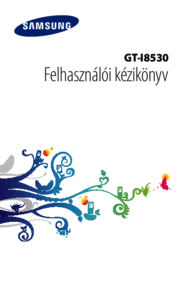



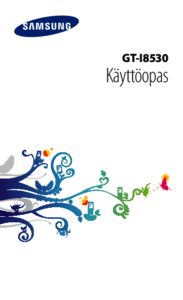






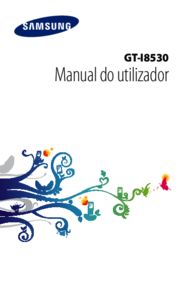















 (46 paginas)
(46 paginas) (158 paginas)
(158 paginas) (160 paginas)
(160 paginas) (2 paginas)
(2 paginas) (2 paginas)
(2 paginas) (2 paginas)
(2 paginas) (79 paginas)
(79 paginas) (126 paginas)
(126 paginas) (82 paginas)
(82 paginas)
 (133 paginas)
(133 paginas) (105 paginas)
(105 paginas)







Comentarios a estos manuales